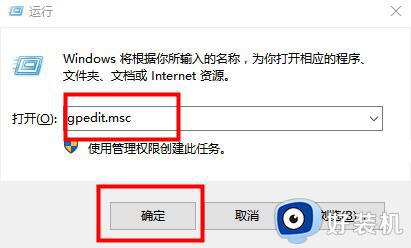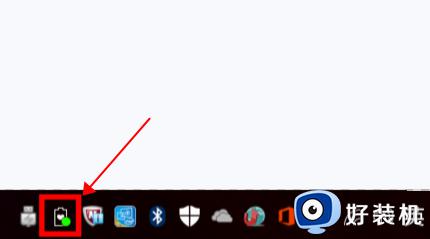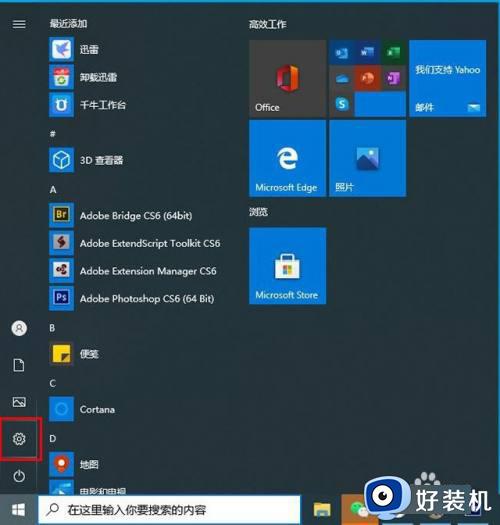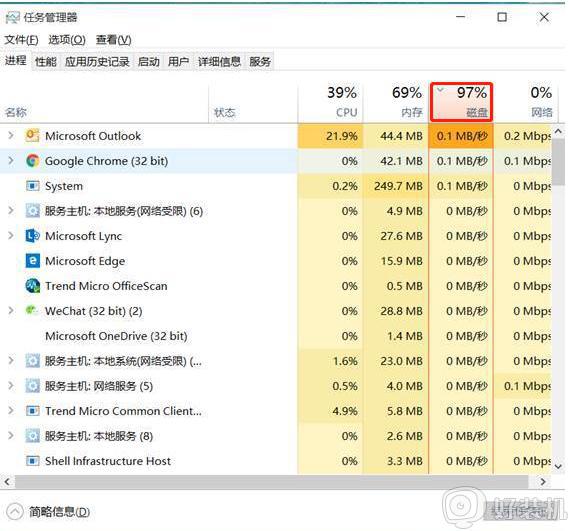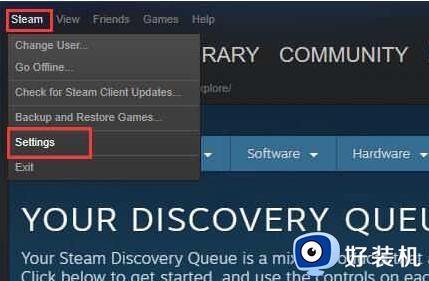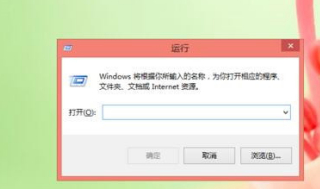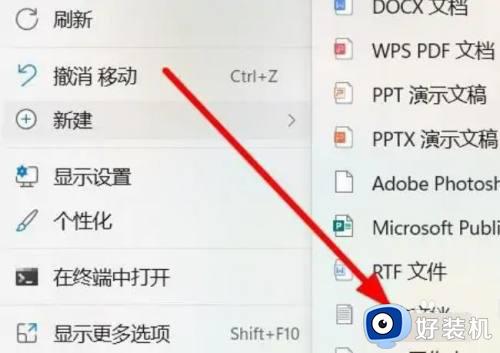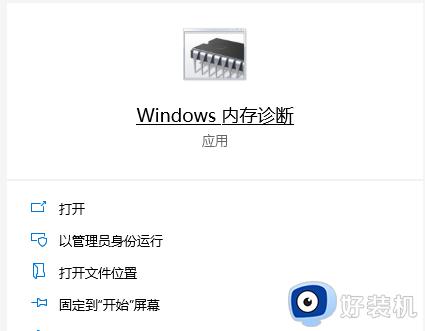Win10开机就占用了60%什么原因 Win10开机就占用了60%的解决方法
时间:2023-03-01 16:42:00作者:mei
最近,一些用户反馈Win10开机就占用了60%内存,内存占用率过高系统就出现内存不够用的情况,然后运行速度变得卡顿,这要如何解决?针对此疑问,现在教程详解Win10系统开机就占用了60%的解决方法。
推荐:win10旗舰版系统
1、按住【windows+R】键打开【运行】界面,然后输入【gpedit.msc】,点击【确定】。
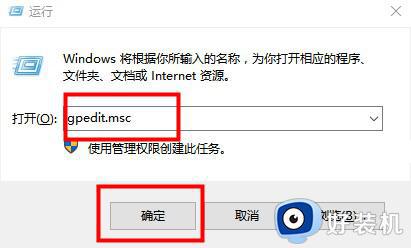
2、在打开的【本地组策略编辑器】界面中展开【计算机配置】,然后在【管理模块】中找到【windows 组件】并展开。
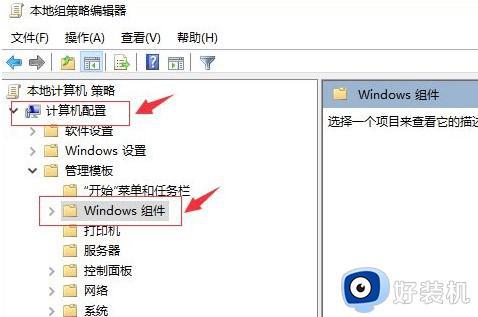
3、接着在【windows 组件】下方找到【Windows Defender】选项,并在右侧界面中找到【关闭Windows Defender】选项。
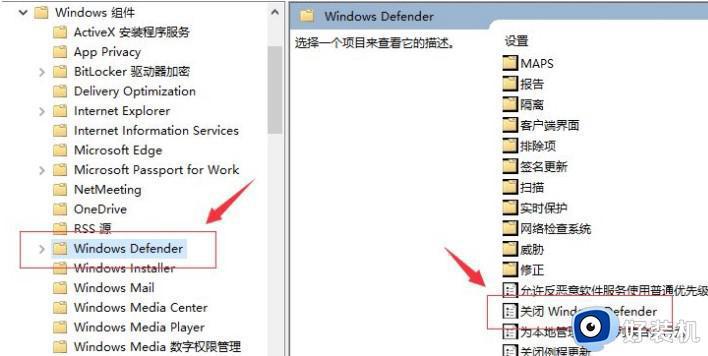
4、最后双击打开【关闭Windows Defender】,将其设置成【已启动】,再点击【确定】即可。
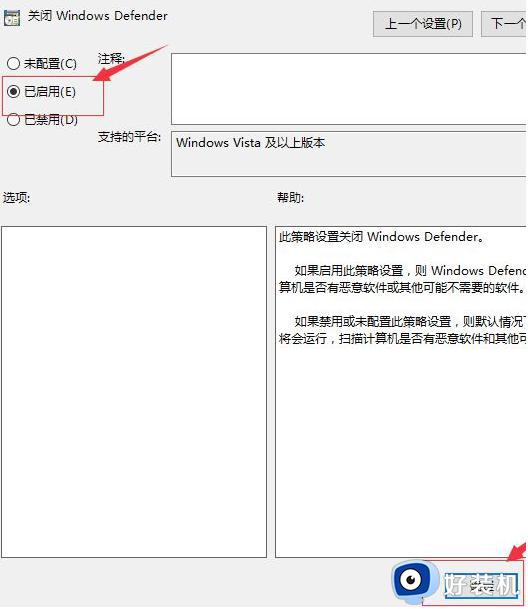
以上详解Win10开机就占用了60%的解决方法,内存被占用太多会影响运行速度,希望上述步骤可以帮助大家解决问题。